Utskrift på begge sider av papiret kalles dobbeltsidig utskrift. De fleste skrivere tilbyr muligheten til automatisk utskrift på begge sider av et ark (automatisk dobbeltsidig utskrift). Andre skrivere har instruksjoner slik at du kan manuelt sett inn sider slik at det kan skrives ut på den andre siden (manuell dobbeltsidig utskrift). Først kan du finne ut fra skriverhåndboken eller produsenten om skriveren kan skrive ut på begge sider av papiret (dobbeltsidig utskrift).
Finne ut om skriveren støtter dobbeltsidig utskrift
Hvis du vil finne ut om skriveren støtter dobbeltsidig utskrift, kan du se i skriverhåndboken eller kontakte skriverprodusenten, eller du kan gjøre følgende:
-
Klikk kategorien Fil.
-
Klikk Skriv ut.
-
Klikk Skriv ut ensidig under Innstillinger. Hvis Skriv ut på begge sider er tilgjengelig, er skriveren konfigurert for dobbeltsidig utskrift.
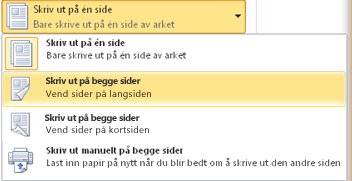
Obs!:
-
Hvis du skriver ut på en kombinasjonsmaskin for kopiering og utskrift og kopimaskinen støtter tosidig kopiering, støtter den sannsynligvis automatisk dobbeltsidig utskrift.
-
Hvis du har mer enn én skriver installert, er det mulig at én skriveren støtter dobbeltsidig utskrift og en annen skriver ikke gjør det.
Konfigurere en skriver for dobbeltsidig utskrift
Hvis skriveren ikke støtter automatisk dobbeltsidig utskrift, har du to andre alternativer. Du kan bruke manuell dobbeltsidig utskrift, eller så kan du skrive ut oddetalls- og partallssider separat.
Skrive ut ved hjelp av manuell dobbeltsidig utskrift
Hvis skriveren ikke støtter automatisk dobbeltsidig utskrift, kan du skrive ut alle sidene som vises på den ene siden av papiret, og deretter snu stabelen etter at du blir bedt om det, og mate sidene til skriveren på nytt.
Gjør følgende i Word:
-
Klikk kategorien Fil.
-
Klikk Skriv ut.
-
Klikk Skriv ut ensidig under Innstillinger, og klikk deretter Skriv ut manuelt på begge sider.

Når du skriver ut, vil Word be deg om å snu stabelen for å mate sidene til skriveren på nytt.
Obs!: Når du skriver ut med alternativet manuell dobbeltsidig utskrift, kan det hende du vil kjøre en test for å finne den riktige måten å laste inn sidene på nytt for skriveren du bruker.
Skrive ut oddetalls- og partallssider
Du kan også bruke følgende fremgangsmåte for å skrive ut på begge sider:
-
Klikk kategorien Fil.
-
Klikk Skriv ut.
-
Klikk Skriv ut alle sider under Innstillinger. Klikk Bare skriv ut oddetallssider nederst i galleriet.
-
Klikk Skriv ut-knappen øverst i galleriet.
-
Når oddetallssidene er skrevet ut, vender du stabelen med sider, og deretter klikker du Skriv ut alle sider under Innstillinger. Klikk Bare skriv ut partallssider nederst i galleriet.
-
Klikk Skriv ut-knappen øverst i galleriet.
Obs!: Hvis du vil forsikre deg om at sidene skrives ut i riktig rekkefølge når du skriver ut oddetalls- eller partallssider, klikker du Fil, Alternativer, Avansert og skriver ut enten foran arket for dobbeltsidig utskrift eller Skriv ut på baksiden av arket for dobbeltsidig utskrift.










